Dockercli est un outil de ligne de commande qui facilite l'utilisation des commandes liées au Docker directement depuis votre terminal. Vous pouvez utiliser cet outil pour interagir avec le moteur de docker , peut facilement créer, démarrer, arrêter et supprimer des conteneurs Docker et gérer les images et les volumes Docker. Bien que Docker ait une version de bureau, certains utilisateurs préfèrent toujours utiliser docker cli sur Mac sans avoir besoin d'une version de bureau.
Lisez ce guide si vous souhaitez utiliser docker cli sur votre système Mac sans installer bureau Docker .
Comment utiliser Docker CLI sur Mac sans avoir besoin de Docker Desktop ?
Vous pouvez utiliser docker cli sur Mac sans avoir besoin du bureau Docker en utilisant le gestionnaire de packages Homebrew qui vous permet d'installer docker cli sur la borne. Les étapes suivantes vous aideront à installer docker cli depuis Homebrew et utilisez-le sans installer bureau Docker .
Étape 1 : Installer le gestionnaire de packages Homebrew sur Mac
Assurez-vous d'avoir déjà installé le gestionnaire de packages Homebrew sur votre Mac et s'il n'est pas installé, vous pouvez utiliser le guide suivant pour l'installer sur Mac.
Étape 2 : Installer Hyperkit et Minikube
Maintenant, installez hyperkit et minikube sur votre système Mac car ils vous aideront à exécuter docker conteneurs sur MacOS. Le hyperkit est un hyperviseur qui aide à créer des machines virtuelles, tandis que minikube est un outil qui vous aide à créer un cluster Kubernetes à nœud unique sur une machine virtuelle.
Pour installer ces deux outils sur votre système Mac, vous pouvez utiliser la commande suivante :
brasser installer minikube hyperkit 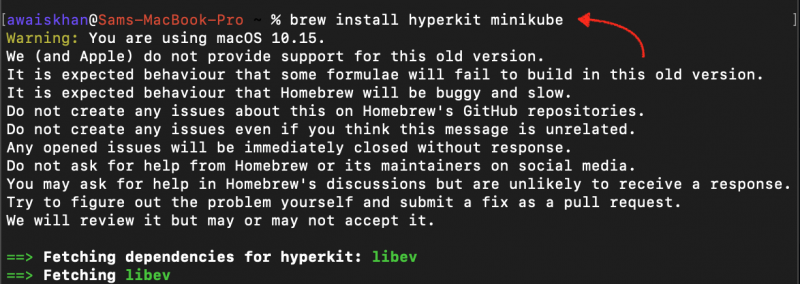
Étape 3 : Installez Docker CLI et Docker Compose sur Mac
Après avoir terminé l'installation de hyperkit et minikube , vous pouvez maintenant installer docker cli et Docker composer sur Mac en exécutant la commande suivante :
brasser installer docker docker-composer 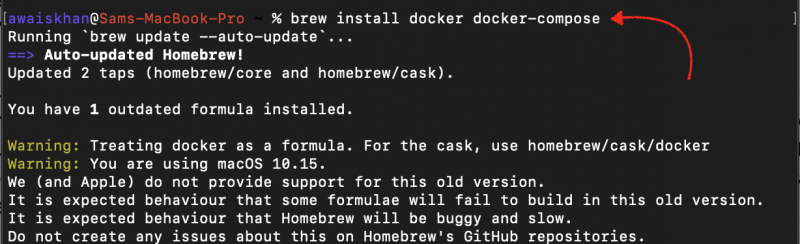
Étape 4 : Confirmer l'installation de Docker sur Mac
Une fois la docker et docker-composer l'installation est terminée, vous pouvez confirmer le moteur docker installation en exécutant la commande suivante :
docker --version 
Comment utiliser Docker sur Mac ?
Pour apprendre à utiliser docker sur Mac, testons la commande suivante :
Docker exécute Hello-World 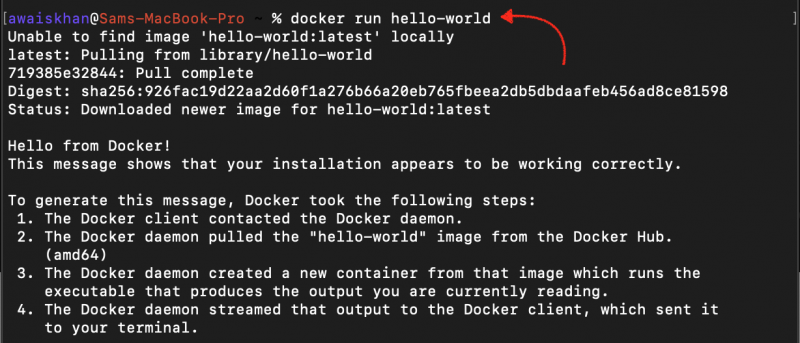
La commande ci-dessus extraira le fonctionnaire Bonjour le monde image à partir du hub Docker et exécutez-la en tant que conteneur sur Mac. L'exécution réussie de la commande ci-dessus garantira que docker cli est en cours d'exécution sur votre système Mac.
Conclusion
En utilisant docker cli sur Mac sans installer bureau Docker est assez simple. Tout d'abord, vous devez installer le Homebrew gestionnaire de paquets sur votre Mac. Ensuite, vous pouvez installer hyperkit et minikube , qui sont des outils qui vous permettent d'exécuter des conteneurs Docker. Une fois ceux-ci installés, vous pouvez installer docker cli du brasser commande et commencez à exécuter des conteneurs Docker sur votre terminal.